Зміст

Компанія МТС дозволяє придбати USB-модем, що дає доступ до мобільного інтернету через SIM-карту з обраним тарифним планом. Про його з'єднанні з комп'ютером або ноутбуком і хочемо розповісти в наступній покрокової інструкції.
Відомо, що у МТС є кілька різних моделей модемів, що відрізняються як зовні, так і використовуваним програмним забезпеченням. Однак ці відмінності не кардинальні, тому наше керівництво можна вважати універсальним, а користувачеві слід враховувати лише особливості конструкції обладнання і розташування елементів інтерфейсу в викачаному ПЗ.
Крок 1: Підготовка модему і з'єднання з лептопом
Якщо ви ще не розпакували модем і не вставили в нього сімку, саме час зробити це зараз, оскільки далі пристрій потрібно буде підключити до ноутбука. Враховуйте, що в деяких моделях кришка знаходиться ззаду, а в інших лоток для SIM-карти висувається збоку. Вам потрібно просто вивчити конструктивні особливості обраної моделі і акуратно відсунути лоток або кришку, щоб отримати доступ до роз'єму для чіпа.

Після встановлення SIM-карти зніміть захисну кришку з РОЗ'ЄМУ USB і вставте обладнання у свій ноутбук, Вибравши для цього будь-який вільний порт USB.

Зачекайте сповіщення про те, що операційна система успішно виявила нове обладнання, а потім перейдіть до наступного кроку.
Крок 2: Пошук та встановлення драйверів
Налаштування модему від МТС проводиться через фірмове програмне забезпечення, що виконується і роль драйвера. Його потрібно завантажити окремо, а потім Встановити в Windows. Найкраще це робити через офіційний сайт:
- Скористайтеся посиланням вище, щоб потрапити на головну сторінку порталу МТС. Там на верхній панелі виберіть пункт &171; підтримка & 187; .
- В категорії &171;Мобільний Інтернет & 187; вас цікавить напис & 171; програмне забезпечення для модемів і роутерів МТС&187; . По ній і клікніть для переходу на нову вкладку.
- Після відображення списку відшукайте відповідну модель модему і клацніть по напису &171;завантажити&187; , що знаходиться в третій колонці таблиці.
- Почнеться скачування архіву. Дочекайтеся завершення цієї операції, а потім відкрийте каталог і відшукайте там виконуваний файл.
- Відразу ж після його відкриття почнеться пошук оновлень. При цьому сам модем обов'язково повинен бути підключений до ноутбука, щоб майстер оновлень знайшов необхідні файли.
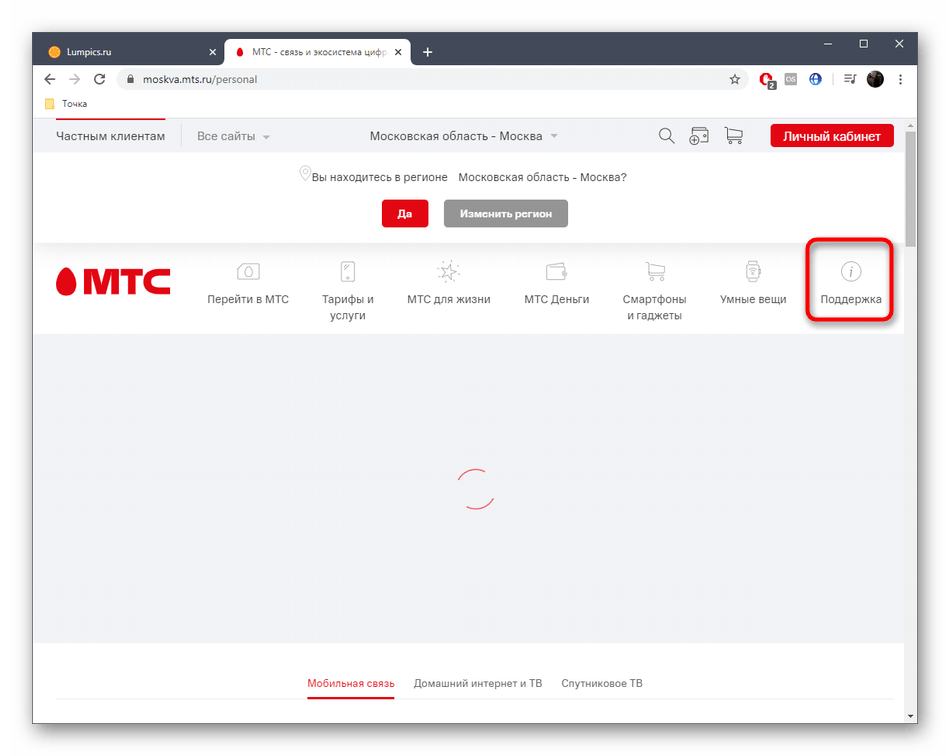
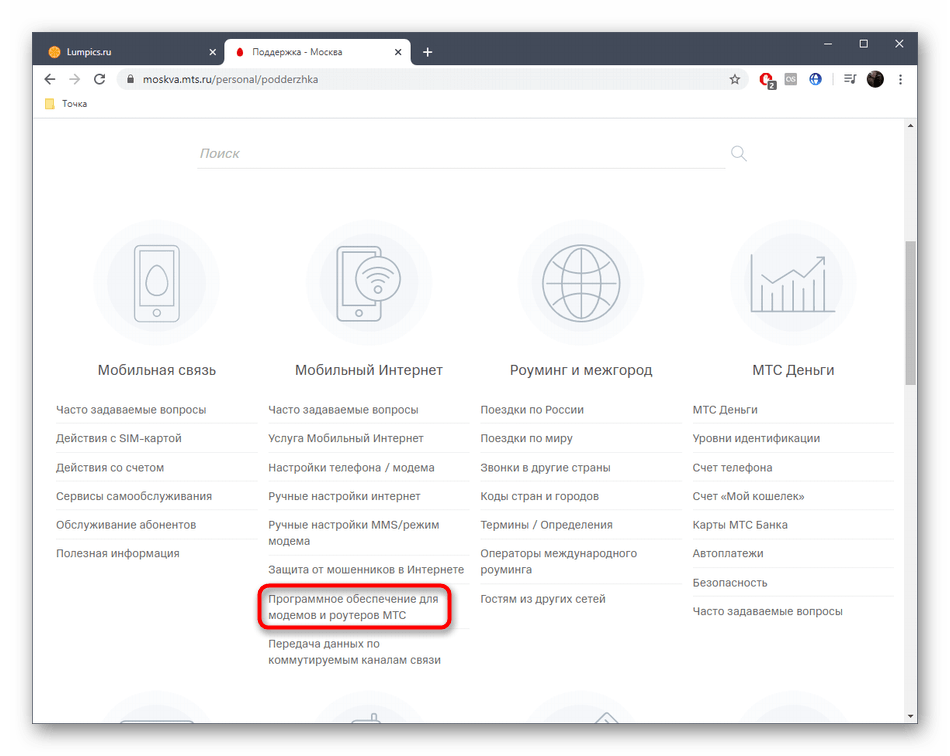
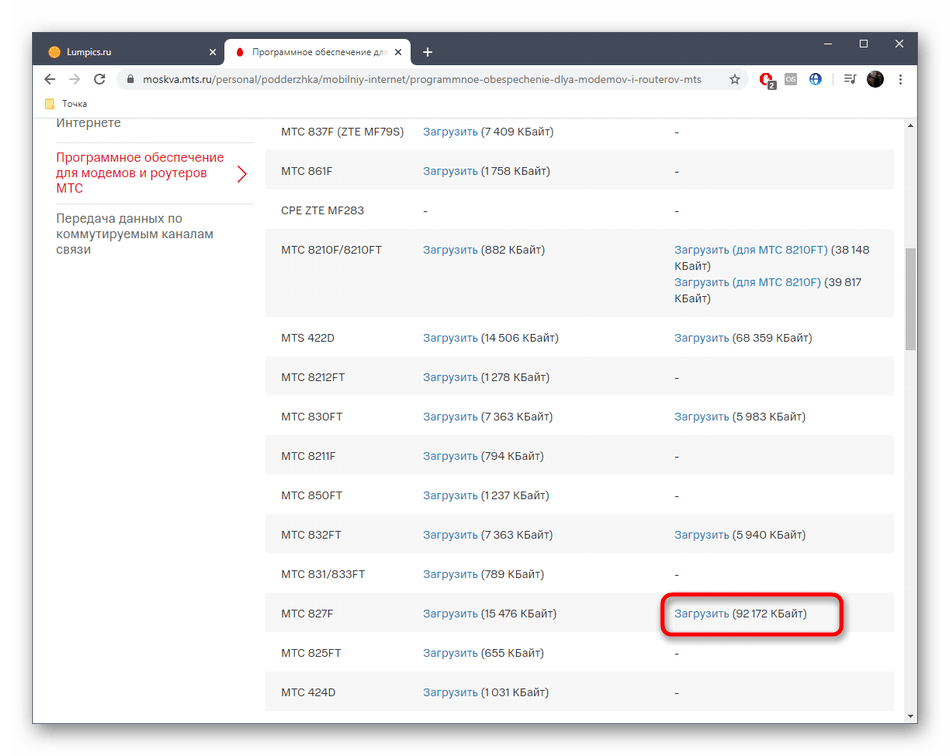
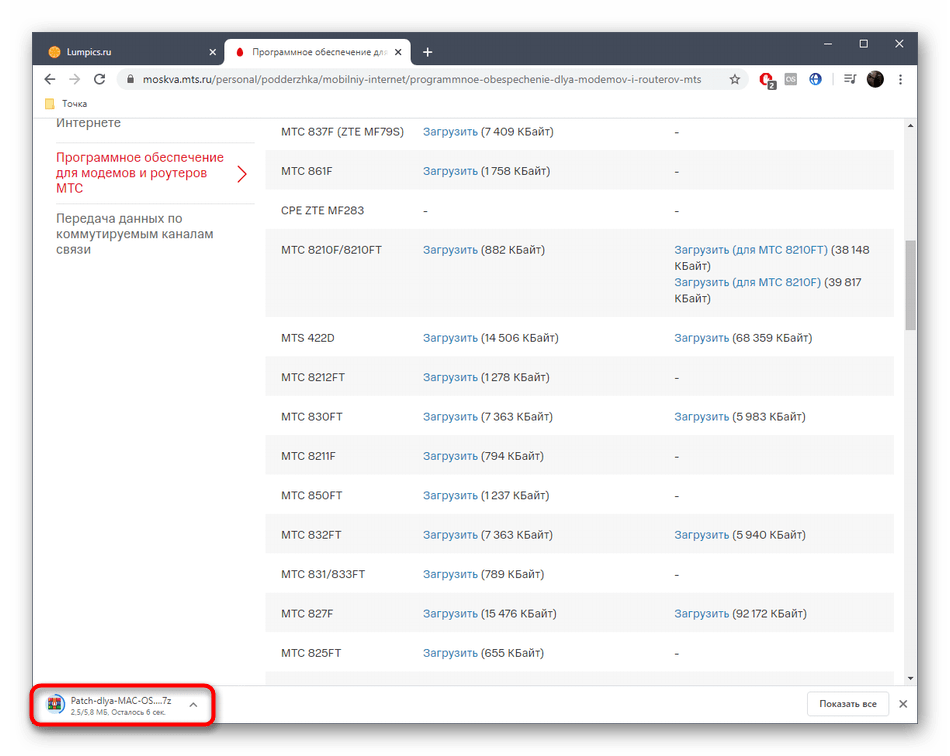
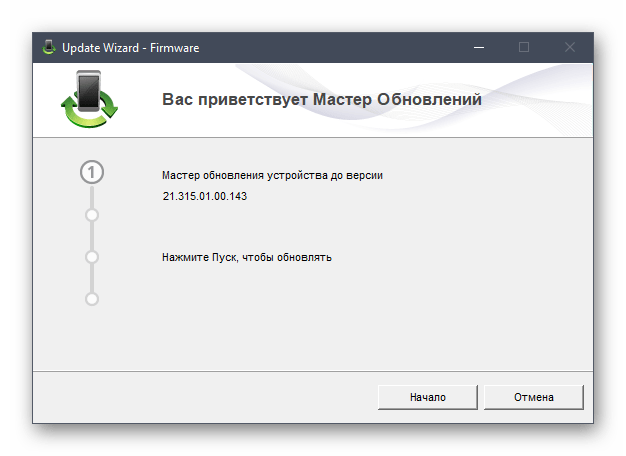
При появі на екрані інструкцій дотримуйтесь їх, скориставшись підказками установника. Ви будете повідомлені про успішне закінчення інсталяції. Це означає, що можна переходити до завершального етапу.
Крок 3: налаштування модему МТС
Залишилося тільки налаштувати мережеве обладнання для коректної роботи, оскільки спочатку доступу до мережі може не бути. Це здійснюється через те саме програмне забезпечення або за допомогою вбудованої в ОС функціональності. У кожного з цих методів є свої особливості і нюанси реалізації. Про них в максимально розгорнутому вигляді читайте в окремому керівництві від іншого нашого автора за посиланням нижче.
Детальніше: Налаштування USB-модему МТС
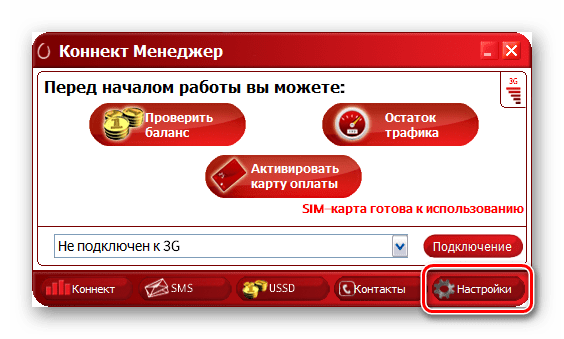
По завершенні конфігурації можете сміливо переходити до роботи в Інтернеті, відкривши для цього будь-який зручний браузер. В майбутньому через драйвер модему рекомендується відстежувати залишки трафіку і стан балансу.




